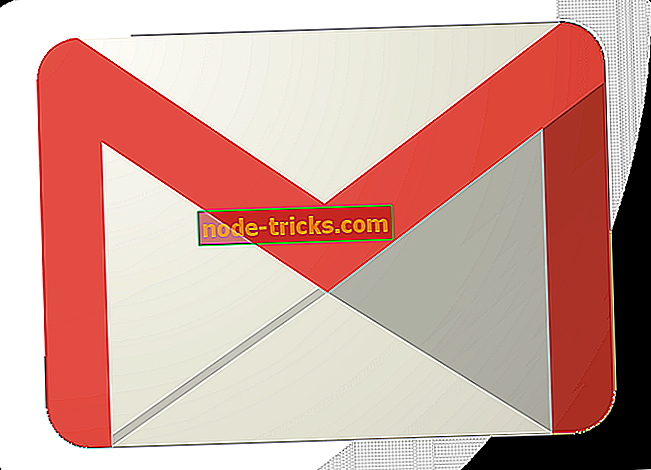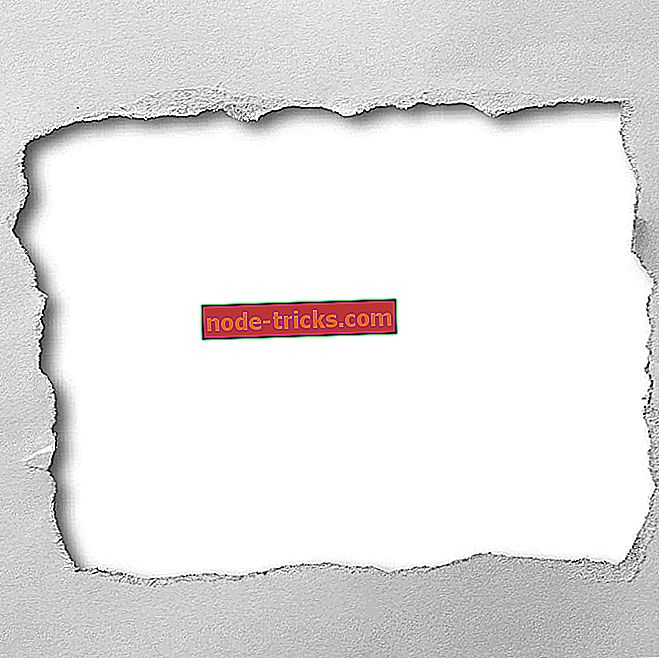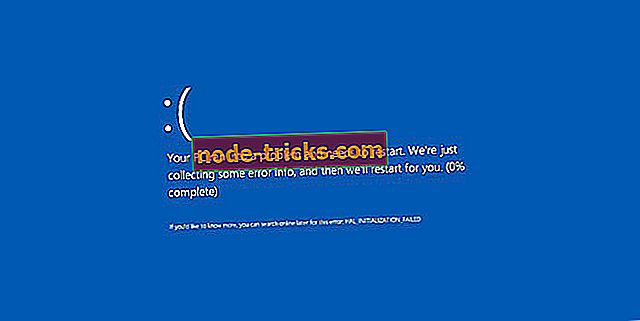FIX: ExpressVPN ne bo nameščen v sistemu Windows
ExpressVPN je ena najboljših in najbolj priljubljenih storitev VPN, ki so na voljo na trgu programske opreme za zasebnost danes.
Na tisoče strežnikov po vsem svetu, odlična podpora strankam, močno šifriranje, hitre hitrosti in zmožnost odblokiranja vsebinskih mest, kot so Netflix, Hulu, BBC iPlayer in Amazon Prime, so med drugim.
Ima slick vmesnik, omogoča Bittorrent in druge storitve P2P, kljub temu, da so dragi.
Ko ExpressVPN ne bo nameščen v vašem računalniku, potem je težko uživati v teh sicer neverjetnih funkcijah in ga vodijo frustracije, lahko pomislite na namestitev drugega VPN-ja.
Občasno, ko poskušate namestiti ali celo aktivirati programsko opremo ExpressVPN, lahko pride do napak ali pa se celo zagozdite na aktivacijskem zaslonu.
Kljub temu pa obstajajo znane rešitve, ki bodo odjemalcu omogočile delo z operacijskim sistemom Windows 10, preden boste celo pomislili, da ga boste popolnoma opustili.
FIX: ExpressVPN ne bo nameščen
V tem članku je opisano, kako odpraviti težave, ko ExpressVPN ne bo nameščen, ker ga ne morete aktivirati, ali ne morete namestiti zaradi nepopolne odstranitve, ste obtičali na aktivacijskem zaslonu ali dobili napako .net pri namestitvi aplikacije .
- ExpressVPN ni mogoče namestiti zaradi nepopolne odstranitve
- Zaživeli ste na zaslonu za aktiviranje
- Odstranite aplikacijo ExpressVPN
- Pri namestitvi aplikacije ExpressVPN dobite napako .Net
1. Zaradi nepopolne odstranitve ni mogoče namestiti ExpressVPN
Ko se to zgodi, boste v dnevniku namestitvenega programa dobili sporočilo o napaki, v katerem piše: » Napaka 1721: problem s tem paketom Windows Installer. Programa, potrebnega za dokončanje te namestitve, ni bilo mogoče zagnati. Obrnite se na osebje za podporo ali prodajalca paketa. Dejanje: Uninstall3x, lokacija: C: Programske datoteke (x86) ExpressVPNUninstall.exe, ukaz: / S ”_? = C: Programske datoteke (x86) ExpressVPN” ”
To rešite tako:
- Z desno tipko kliknite Start in izberite Zaženi
- Vnesite regedit in pritisnite tipko Enter, nato pa dajte dovoljenja, tako da pritisnete da ali vnesete svoje geslo
- V razdelku Urejevalnik registra pojdite v Računalnik in dvakrat kliknite HKEY_LOCAL_MACHINE
- Poiščite ExpressVPN neposredno pod programsko opremo (lahko si ogledate tudi programsko opremo> razredi> ExpressVPN )
- Z desno miškino tipko kliknite ExpressVPN in izberite Izbriši . Po brisanju ExpressVPN ne boste videli v Wow6432Node.
Če je še vedno na seznamu, naredite naslednje:
- Z desno tipko kliknite Start in izberite Zaženi

- Vnesite ncpa.cpl in pritisnite enter, da odprete okno Omrežne povezave
- Z desno miškino tipko kliknite na miniporto WAN z oznako ExpressVPN in izberite Izbriši
- TUDI READ: Fix: VPN napaka na Windows 10
2. Če ste obtičali na zaslonu za aktiviranje
Če se boste zataknili na zaslonu »Aktiviranje, počakajte ...«, storite naslednje, da odpravite težavo in znova namestite ExpressVPN:
- V opravilni vrstici z desno miškino tipko kliknite ExpressVPN in izberite Quit ExpressVPN

- Znova zaženite ExpressVPN
Če to ne deluje ali se težava ponavlja, odstranite in znova namestite ExpressVPN, kot je opisano v naslednji rešitvi.
Če ExpressVPN nadaljuje s težavami, poskusite z drugim orodjem. Priporočamo, da namestite Cyberghost (77% flash prodaje) . Ščiti vaš računalnik pred napadi med brskanjem, maskira vaš IP naslov in blokira vse nezaželene dostope.
3. Odstranite aplikacijo ExpressVPN
Aplikacijo lahko odstranite in se znova prijavite v račun, nato izberite možnost Nastavi ExpressVPN, najdete najnovejšo različico in se povežete znova.
To naredite tako:
- Z desno tipko kliknite Start in izberite Programi in funkcije

- Na seznamu programov poiščite ExpressVPN in izberite Odstrani
- V čarovniku za nastavitev kliknite Obvestilo po uspešni odstranitvi, zato kliknite Zapri za izhod iz čarovnika.
- Če je ExpressVPN po odstranitvi še vedno na voljo kot razpoložljiv, z desno tipko miške kliknite Start in izberite Zaženi

- Vnesite ncpa. cpl in pritisnite Enter, da odprete okno Omrežne povezave
- Pod Network Connections (Omrežne povezave ) z desno miškino tipko kliknite na WAN Miniport, označeno kot ExpressVPN
- Izberite Izbriši
- Kliknite Start in izberite Nastavitve
- Kliknite Omrežje in internet
- Izberite VPN . Če vidite ExpressVPN kot na voljo, ga izbrišite
Ko ste izbrisani, znova namestite aplikacijo in preverite, ali pomaga.
- TUDI READ: Kaj storiti, ko antivirus blokira VPN
4. Pri namestitvi aplikacije ExpressVPN dobite napako .Net
Nekateri uporabniki lahko dobijo napako: 'ni bilo mogoče naložiti datoteke' sorttbls.nlp 'ali katere od njenih odvisnosti. Sistem ne najde navedene datoteke.'
To je posledica težave z vašim ogrodjem .Net, ker datoteka sorttbls.npl ali njene odvisnosti manjka ali je poškodovana. Na vašem računalniku mora biti omogočen .Net Framework, zato naredite naslednje:
- Kliknite Start in izberite Nadzorna plošča
- Kliknite Programi

- Kliknite Vklopi ali izklopi funkcije sistema Windows

- Poiščite .Net Framework 3.5 in razširite, da si ogledate povezane komponente

- Preverite vsako polje, vključno z .NET framework 3.5 in kliknite OK
- Znova zaženite računalnik
- Poskrbite, da boste odstranili obstoječe različice ExpressVPN in nato ponovno zagnali sistemski predpomnilnik
- Ponovno namestite ExpressVPN
Če ExpressVPN ne bo nameščen po tem, ko ste preizkusili zgornje korake, se lahko obrnete na njegovo skupino za podporo z določenimi težavami.
V nasprotnem primeru nam v oddelku za komentarje sporočite, ali vam je katera od njih pomagala.